كيفية تمييز البحث عن التطابق التقريبي في Excel؟
في Excel، يمكننا استخدام وظيفة Vlookup للحصول على القيمة المتطابقة تقريبًا بسرعة وسهولة. ولكن هل جربت الحصول على التطابق التقريبي بناءً على بيانات الصفوف والأعمدة وتمييز التطابق التقريبي من نطاق البيانات الأصلي كما هو موضح في لقطة الشاشة أدناه؟ ستناقش هذه المقالة كيفية حل هذه المهمة في Excel.
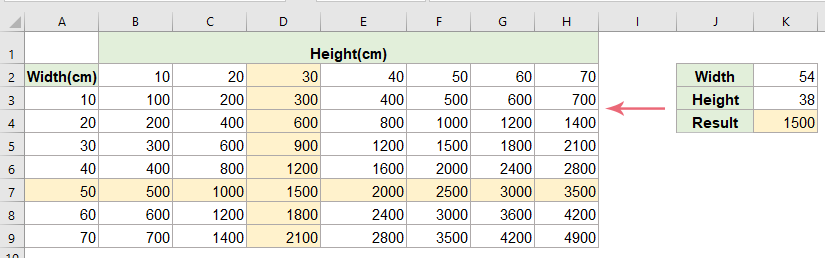
تمييز البحث عن التطابق التقريبي باستخدام التنسيق الشرطي
للحصول على قيمة التطابق التقريبي، يجب ترتيب بياناتك بترتيب تصاعدي كما هو موضح في لقطة الشاشة أدناه:

1. للحصول على قيمة التطابق التقريبي بناءً على الصف والعمود، يرجى إدخال الصيغة التالية في خلية فارغة K4:
=INDEX($B$3:$H$9,MATCH(K2,$A$3:$A$9,1),MATCH(K3,$B$2:$H$2,1))
2. بعد ذلك، حدد نطاق البيانات (هنا، A2:H9) الذي تريد تمييز القيمة المتطابقة تقريبًا منه، ثم انقر فوق "الصفحة الرئيسية" > "تنسيق شرطي" > "قاعدة جديدة"، انظر لقطة الشاشة:
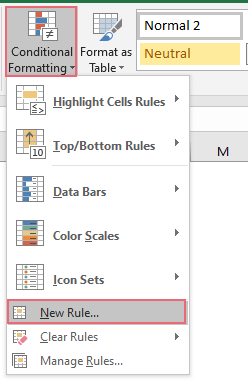
3. في مربع الحوار "قاعدة تنسيق جديدة" الذي تم فتحه:
- انقر فوق "استخدم صيغة لتحديد الخلايا التي سيتم تنسيقها" من قائمة "اختر نوع القاعدة"؛
- اكتب الصيغة التالية في مربع النص "تنسيق القيم حيث تكون هذه الصيغة صحيحة"؛
=OR($A2=LOOKUP($K$2,$A$3:$A$9),A$2=LOOKUP($K$3,$B$2:$H$2)) - ثم انقر فوق زر "تنسيق".
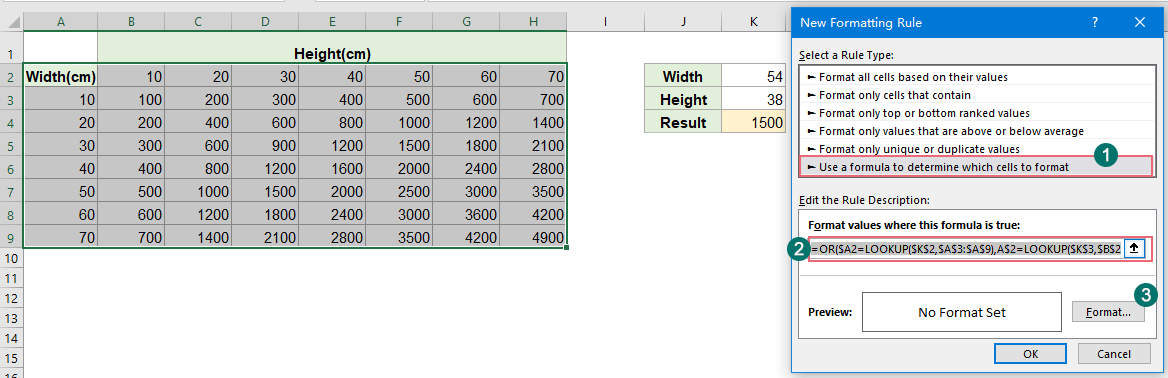
4. في مربع الحوار "تنسيق الخلايا" التالي، ضمن علامة التبويب "تعبئة"، اختر لونًا تحب أن تستخدمه لتمييز القيمة المتطابقة، انظر لقطة الشاشة:
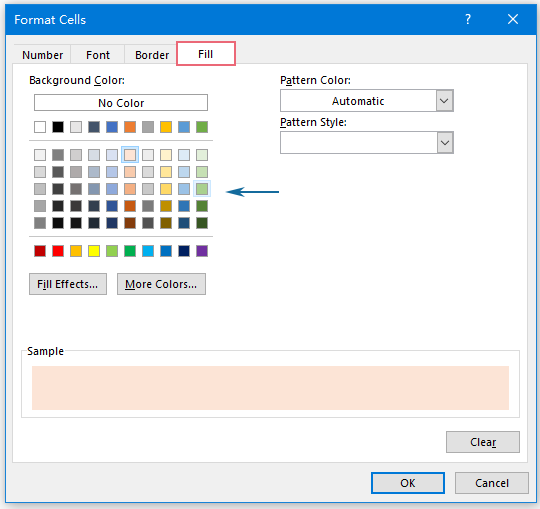
5. بعد ذلك، انقر فوق زر "موافق" > "موافق" لإغلاق مربعات الحوار، والآن يتم تمييز الصف والعمود للقيمة المتطابقة تقريبًا كما هو موضح في لقطة الشاشة أدناه:
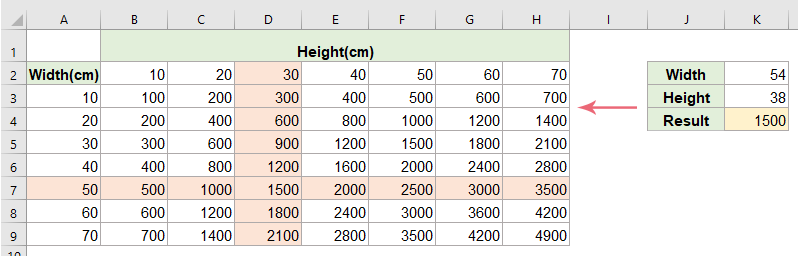
=AND($A2=LOOKUP($K$2,$A$3:$A$9),A$2=LOOKUP($K$3,$B$2:$H$2))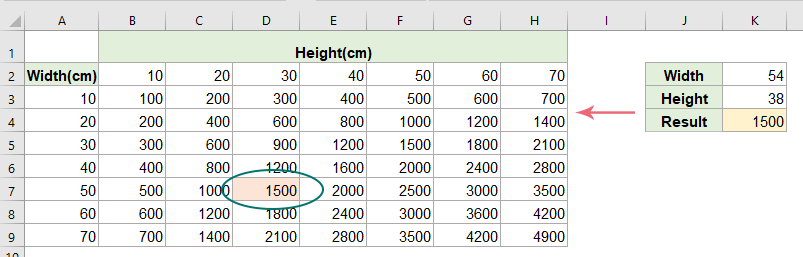
مقالات ذات صلة أكثر:
- لون الصفوف المتبادلة للخلايا المدمجة
- من المفيد جدًا تنسيق الصفوف المتبادلة بلون مختلف في مجموعة كبيرة من البيانات لمساعدتنا على مسح البيانات، ولكن في بعض الأحيان قد تكون هناك بعض الخلايا المدمجة في بياناتك. لتمييز الصفوف بالتناوب بلون مختلف للخلايا المدمجة كما هو موضح في لقطة الشاشة أدناه، كيف يمكنك حل هذه المشكلة في Excel؟
- تمييز أكبر / أقل قيمة في كل صف أو عمود
- إذا كان لديك بيانات متعددة الأعمدة والصفوف، كيف يمكنك تمييز أكبر أو أقل قيمة في كل صف أو عمود؟ سيكون الأمر مملًا إذا قمت بتحديد القيم واحدة تلو الأخرى في كل صف أو عمود. في هذه الحالة، يمكن أن تساعدك ميزة التنسيق الشرطي في Excel. يرجى قراءة المزيد لمعرفة التفاصيل.
- تمييز الصفوف بناءً على قائمة منسدلة
- ستناقش هذه المقالة كيفية تمييز الصفوف بناءً على قائمة منسدلة، خذ لقطة الشاشة التالية كمثال، عندما أختار "قيد التنفيذ" من القائمة المنسدلة في العمود E، أحتاج إلى تمييز هذا الصف باللون الأحمر، وعندما أختار "مكتمل" من القائمة المنسدلة، أحتاج إلى تمييز هذا الصف باللون الأزرق، وعندما أختار "لم يبدأ"، سيتم استخدام اللون الأخضر لتمييز الصف.
- تمييز الصف المحدد / العمود / العمود والصف
- في ورقة عمل كبيرة، قد يكون من الأسهل لك قراءة البيانات عن طريق تمييز الصف بأكمله أو العمود أو كليهما معًا، بسبب فقدان مسار مكان الخلية المحددة عند التمرير عبر ورقة العمل. في هذه المقالة، سأتحدث عن كيفية تمييز الصف بأكمله أو العمود أو كليهما للخلية المحددة، وعندما تتغير الخلية، يتم تمييز العمود أو الصف للخلية الجديدة تلقائيًا.
أفضل أدوات الإنتاجية لمكتب العمل
عزز مهاراتك في Excel باستخدام Kutools لـ Excel، واختبر كفاءة غير مسبوقة. Kutools لـ Excel يوفر أكثر من300 ميزة متقدمة لزيادة الإنتاجية وتوفير وقت الحفظ. انقر هنا للحصول على الميزة الأكثر أهمية بالنسبة لك...
Office Tab يجلب واجهة التبويب إلى Office ويجعل عملك أسهل بكثير
- تفعيل تحرير وقراءة عبر التبويبات في Word، Excel، PowerPoint، Publisher، Access، Visio وProject.
- افتح وأنشئ عدة مستندات في تبويبات جديدة في نفس النافذة، بدلاً من نوافذ مستقلة.
- يزيد إنتاجيتك بنسبة50%، ويقلل مئات النقرات اليومية من الفأرة!
جميع إضافات Kutools. مثبت واحد
حزمة Kutools for Office تجمع بين إضافات Excel وWord وOutlook وPowerPoint إضافة إلى Office Tab Pro، وهي مثالية للفرق التي تعمل عبر تطبيقات Office.
- حزمة الكل في واحد — إضافات Excel وWord وOutlook وPowerPoint + Office Tab Pro
- مثبّت واحد، ترخيص واحد — إعداد في دقائق (جاهز لـ MSI)
- الأداء الأفضل معًا — إنتاجية مُبسطة عبر تطبيقات Office
- تجربة كاملة لمدة30 يومًا — بدون تسجيل، بدون بطاقة ائتمان
- قيمة رائعة — وفر مقارنة بشراء الإضافات بشكل منفرد